
Samsung televizyonlar, yüksek görüntü kalitesi, geniş özellik yelpazesi ve kullanıcı dostu arayüzleri ile dünya genelinde popülerlik kazanmıştır. Ancak zaman zaman televizyonun performansını artırmak, yazılım hatalarını düzeltmek veya fabrika ayarlarına geri döndürmek amacıyla sıfırlama işlemi yapılması gerekebilir. Bu makalede, Samsung TV’nizi nasıl sıfırlayabileceğinizi ve kurulum adımlarını ayrıntılı olarak ele alacağız.
Samsung TV Sıfırlama Adımları
Samsung TV’nizi sıfırlamak için birkaç farklı yöntem vardır. Bu yöntemlerden hangisini tercih edeceğiniz, yaşadığınız sorunlara ve yapmak istediğiniz işlemlere bağlıdır.
1. Yumuşak Sıfırlama (Soft Reset)
Yumuşak sıfırlama işlemi, televizyonunuzu kapatıp tekrar açarak sistemin yeniden başlatılmasını sağlar. Bu yöntem, donmalar veya geçici sistem arızaları için ideal bir çözümdür.
Adımlar:
- Televizyonunuzu kapatın.
- Kumandadaki güç tuşuna yaklaşık 10 saniye basılı tutun.
- Televizyonu tekrar açın.
Bu işlem, tüm verilerinizi ve ayarlarınızı korur; sadece geçici sorunları çözer.
2. Fabrika Ayarlarına Sıfırlama (Hard Reset)
Eğer televizyonunuzda büyük bir sorun varsa ve tüm ayarları sıfırlayarak, televizyonu ilk aldığınız zamanki haline döndürmek istiyorsanız fabrika ayarlarına sıfırlama işlemi yapmanız gerekebilir. Bu işlem, tüm kişisel ayarlarınızı, indirdiğiniz uygulamaları ve kayıtlı Wi-Fi bilgilerini siler.
Adımlar:
- Kumandanızdaki “Menü” tuşuna basarak ana menüye gidin.
- “Destek” veya “Ayarlar” menüsüne girin.
- “Kendi Kendine Teşhis” seçeneğine gidin ve “Fabrika Ayarlarına Sıfırla” seçeneğini seçin.
- Sizden istenen şifreyi girin (varsayılan olarak “0000” olabilir).
- Onaylayarak sıfırlama işlemini başlatın.
Bu işlemden sonra televizyonunuz yeniden başlatılır ve fabrika ayarlarına geri döner.
Samsung TV Kurulum Adımları
Televizyonunuzu sıfırladıktan veya yeni bir Samsung TV satın aldıktan sonra, doğru bir şekilde kurulum yapmanız önemlidir. Aşağıdaki adımlar, Samsung TV’nizin ilk kurulumunu nasıl yapabileceğinizi gösterir.
1. Fiziksel Kurulum
İlk olarak, TV’nizi düzgün bir şekilde monte etmek önemlidir. Duvara monte edecekseniz, TV’nizin boyutuna ve duvara uygun montaj aparatlarını kullanmanız gerekir. Televizyonunuzu bir sehpa veya ünite üzerine yerleştiriyorsanız, sabit ve dengeli bir yüzey tercih etmelisiniz.
- TV’yi priz ve internet bağlantı noktalarına yakın bir yere yerleştirin.
- HDMI kabloları ve uydu ya da kablo bağlantılarını televizyonun arkasına bağlayın.
- Televizyonun elektrik kablosunu priz ile bağlantı kurun.
2. İlk Açılış ve Dil Seçimi
Fiziksel bağlantılar tamamlandıktan sonra, televizyonunuzu açın. Samsung TV’niz açıldığında, kurulum sihirbazı otomatik olarak başlayacaktır.
- İlk olarak dil seçimi yapılacaktır. Tercih ettiğiniz dili seçin ve onaylayın.
- Ardından, televizyonun bölgesini seçin. Bu, TV rehberi ve uygulama önerilerinin doğru çalışmasını sağlar.
3. Ağ Bağlantısı
Samsung TV’nizin akıllı özelliklerinden tam anlamıyla yararlanmak için internete bağlanması gerekmektedir. Aşağıdaki adımları takip ederek Wi-Fi veya kablolu internet bağlantısını kurabilirsiniz:
- “Kablosuz” seçeneğini seçerek Wi-Fi ağlarını aratın.
- Kendi Wi-Fi ağınızı seçin ve şifrenizi girin.
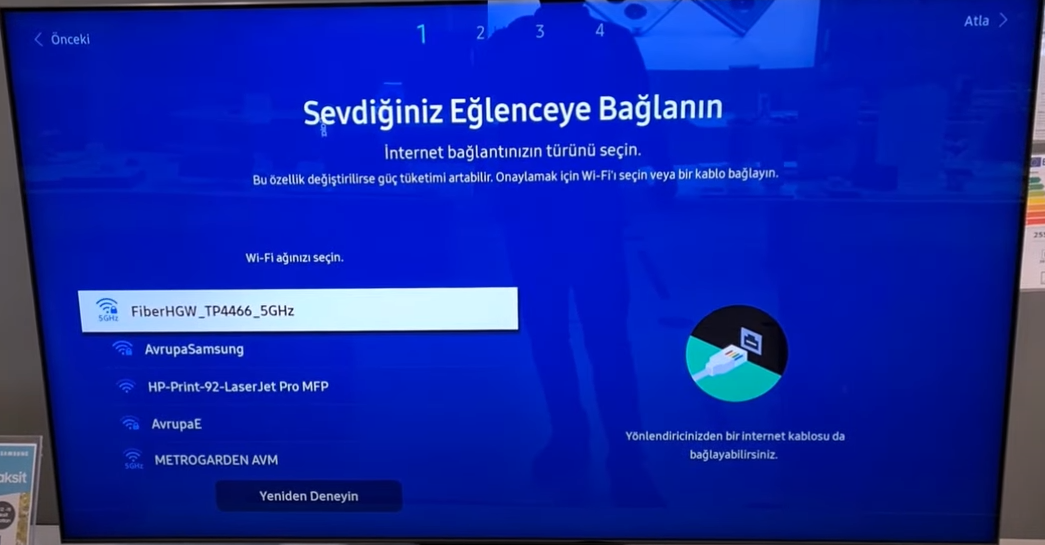
- Kablolu bağlantı kullanıyorsanız, Ethernet kablosunu TV’nin arkasındaki Ethernet portuna bağlayın. TV otomatik olarak bağlantıyı kuracaktır.
4. Kanal Arama
Ağ bağlantısı tamamlandıktan sonra, televizyon yayınlarını izleyebilmek için kanalları taramanız gerekecek.
- Kumandadan “Ayarlar” menüsüne gidin.
- “Kanal” seçeneğine girin ve “Otomatik Arama”yı seçin.
- Uydu, kablolu veya karasal yayın tercihinizi yaparak aramayı başlatın.
5. Samsung Hesabı ile Oturum Açma
Samsung Smart TV’nin uygulamalarını ve diğer özelliklerini kullanabilmek için bir Samsung hesabına ihtiyacınız olacaktır. Eğer daha önce bir hesap oluşturduysanız, oturum açarak giriş yapabilirsiniz. Eğer bir hesabınız yoksa, kurulum sırasında yeni bir hesap oluşturmanız da mümkündür.
- “Samsung Hesabı ile Giriş” seçeneğini seçin.
- E-posta ve şifrenizi girerek oturum açın ya da yeni bir hesap oluşturun.
6. Uygulama Yükleme
Samsung TV’nizin kurulumunu tamamladıktan sonra, Netflix, YouTube, Spotify gibi favori uygulamalarınızı indirebilirsiniz.
- Ana menüden “Uygulamalar” bölümüne gidin.
- Uygulama mağazasından istediğiniz uygulamayı aratın ve indirin.
Sonuç
Samsung TV’nizi sıfırlama ve kurulum adımları basit, ancak dikkat gerektiren işlemlerdir. Yumuşak sıfırlama, kısa süreli donma ve performans sorunlarını çözmek için kullanılırken, fabrika ayarlarına sıfırlama, TV’nizin tüm ayarlarını temizleyerek sıfırdan başlatır. Kurulum sürecinde ise ağ bağlantısı, kanal arama ve Samsung hesabı ile oturum açma gibi adımların doğru bir şekilde tamamlanması, akıllı televizyonunuzun tüm özelliklerinden en iyi şekilde yararlanmanızı sağlar.
Model ve fiyatlar için tıklayınız.
İlişkili makaleler;

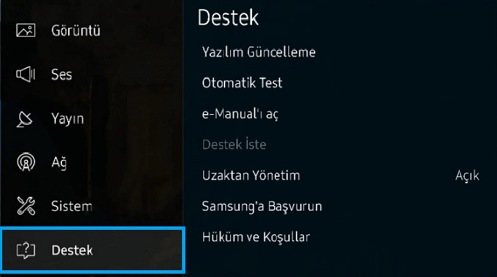
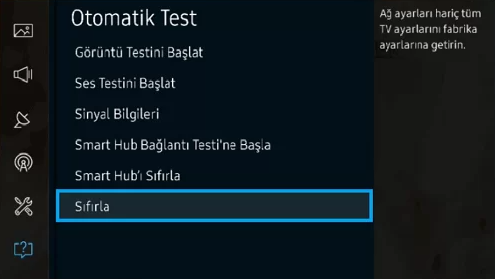
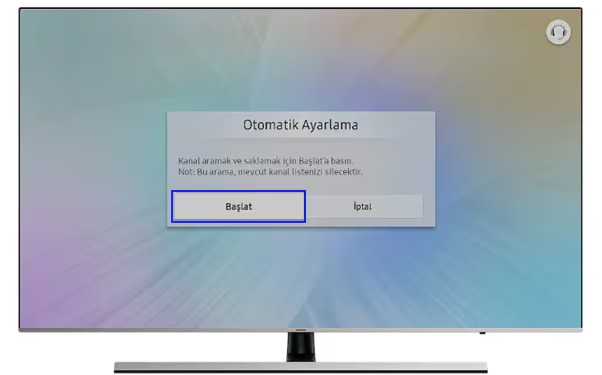



Yorumlar kapalı.